

Ažuriranje od 2. kolovoza 2016.:
Prethodno nestala mogućnost da u Microsoft Edgeu navede vlastitu mapu za pohranu preuzimanja, koja se razlikuje od standardne mape za korisnički profil "Downloads", pojavila se među dodatnim opcijama preglednika u sustavu Windows 10 verzije 1607.
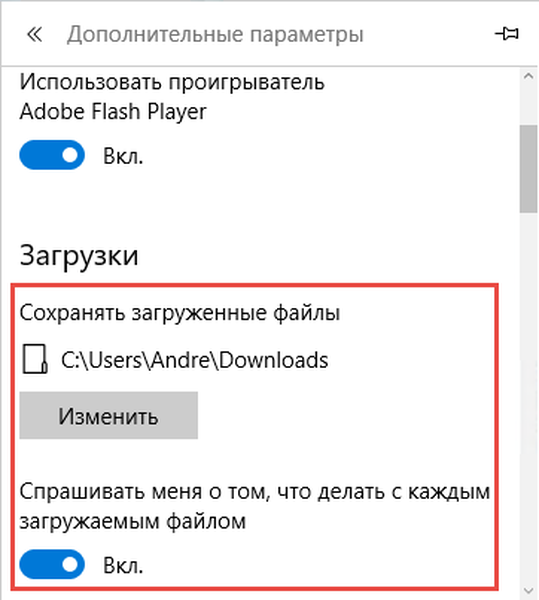
Izvorni članak:
Nije tajna da je u svom trenutnom obliku novi preglednik u sustavu Windows 10 lišen nekih naizgled jednostavnih postavki. Na primjer, Edge preuzima sve preuzete datoteke C: \ Korisnici \ Korisničko ime \ Preuzimanja, ali istodobno ne omogućuje odabir drugog direktorija i putem izbornika postavki i neposredno prije početka preuzimanja datoteke.
Sudeći prema komentarima na mreži, mnogi se korisnici žale na to kao jedan od nedostataka preglednika. Konkretno, nemogućnost promjene zadane mape izaziva nezadovoljstvo ljudi koji imaju mali sistemski disk u količini, i zato radije preuzimaju datoteke na drugi disk ili particiju.
Možete biti sigurni da će jedno od budućih ažuriranja Edgea sa sobom donijeti mogućnost promjene standardnog puta za prijenos datoteka, ali ako želite odmah odrediti vaš direktorij, uređivač registra će vam pomoći u tome..
Dakle, ako iz nekog razloga želite promijeniti lokaciju za prijenos datoteke u Microsoft Edge, slijedite jednostavne upute u nastavku.
Ako se preglednik pokrene, zatvorite ga.
Otvorite uređivač registra. Da biste to učinili, uđite regedit u traku za pretraživanje na programskoj traci i pritisnite Enter.
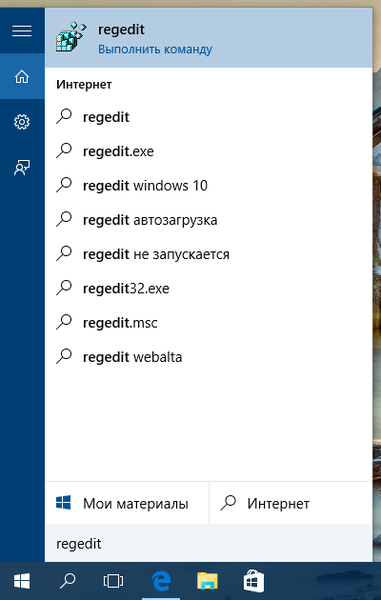
Ako se pojavi prozor Kontrola korisničkih računa, kliknite "Da".
Slijedite sljedeći put:
HKEY_CURRENT_USER \ SOFTWARE \ Klase \ Lokalne postavke \ Softver \ Microsoft \ Windows \ CurrentVersion \ AppContainer \ Storage \ microsoft.microsoftedge_8wekyb3d8bbwe \ MicrosoftEdge \ Main
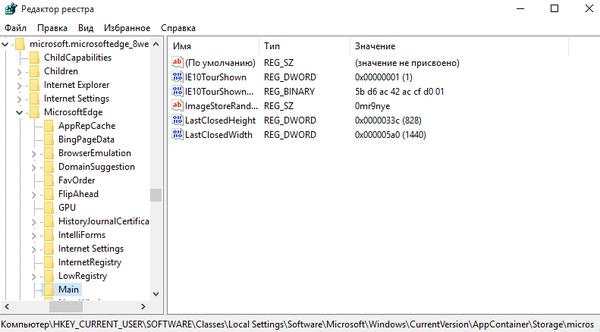
U desnom dijelu prozora desnom tipkom miša kliknite, odaberite "Stvori", kliknite "String parametar". Dodijelite naziv stvorenom parametru "Zadani direktorij preuzimanja".
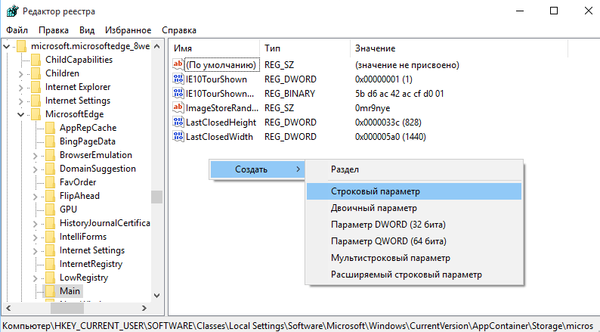
Sada je otvorite i u polje "Vrijednost" unesite put do mape u koju bi trebalo spremiti preuzete datoteke. Na primjer, ako želite da se preglednik preuzme u mapu Preuzimanja na disku E, unesite E: \ Downloads.
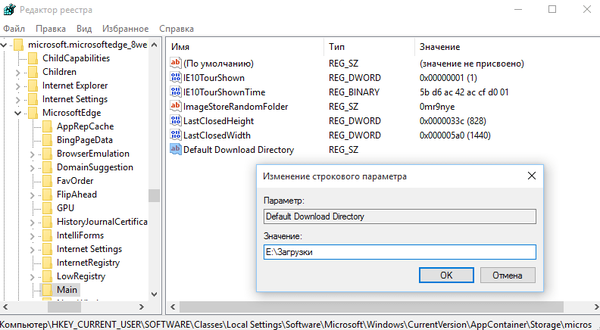
SAVJET: da biste kopirali put u mapu, desnom tipkom miša kliknite je pritiskom na tipku Shift, a zatim u kontekstnom izborniku kliknite "Kopiraj kao putanju".
Pa, to je sve.
dodatak:
Kao što je navedeno u komentarima, bez svih ovih poteškoća možete učiniti i samo promijeniti lokaciju mape za preuzimanja. Da biste to učinili, desnom tipkom miša kliknite na nju, odaberite "Svojstva", a zatim idite na karticu "Lokacija".
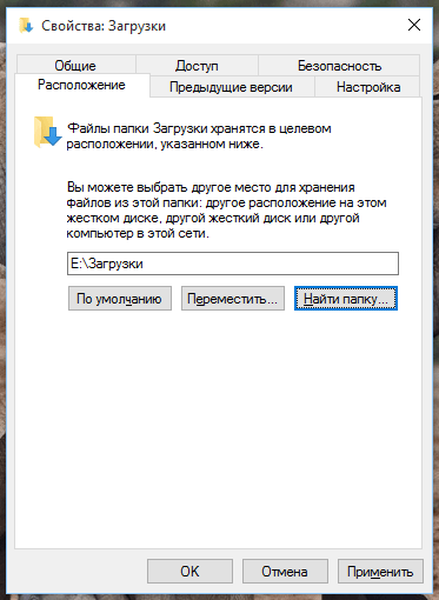
Unesite novu lokaciju mape i kliknite "Premjesti".
Zatim potvrdite potez.
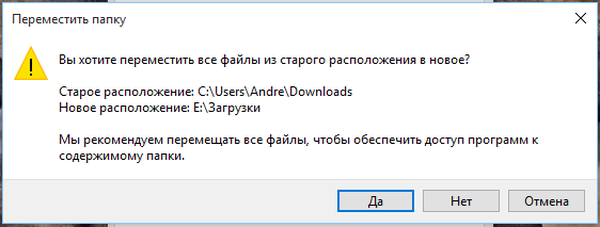
Zajedno s mapom "Downloads" premjestit će se datoteke spremljene u njoj.
Dobar dan!











